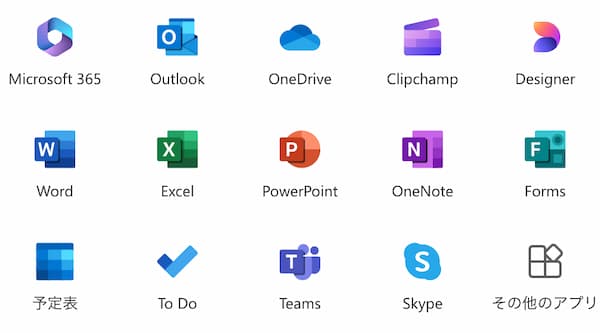Outlookは、Microsoftが提供しているフリーメールサービスです。
以前はHotmailという名前を覚えている方も多いのではないでしょうか。
Hotmailはインターネット初期の1990年代からある無料メールサービスで現在はOutlook.comに統合されています。
OutlookというとWordやExcelなどOffice製品に含まれるのメールソフトのOutlookと同じ名前なので紛らわしいのですが、Officeを持っていなくても使える、無料のWebメールです。
Microsoftアカウントがあれば無料で使うことができ、作成時に電話番号を入力する必要もありません。
GmailやYahoo!メールと同じように多機能なので、フリーのメアドを作りたいと思っている方は選択肢の一つになるのではないのでしょうか。
本記事では、Outlookでフリーメールアドレスをつくる手順と活用方法について解説します。
Outlook フリーメールでできること、基本機能
Outlook フリーメールは、Microsoftアカウントがあれば無料で利用できるクラウドベースの高機能なフリーメールサービスです。
Microsoftアカウントと作成するとMicrosoft 365というWord,Excelのほか、クラウドストレージなどがパッケージになったサービスを利用することができるようになります。
サービス体系がややこしい感じですが、OutlookはMicrosoft 365の一つですね。
Microsoft 365は有料プランが用意されていますが、無料のまま利用できます。
Outlookフリーメールの基本機能
Outlookでは以下のような機能があります。
| メールアドレス @のうしろ | outlook.jp outlook.com hotmail.com | メールドレス、 電話番号登録 | 不要 |
| アプリ | デスクトップ: Windows, Mac モバイル: iOS / Android | 送受信できる 1通あたりの容量 | 25MB |
| メールボックス容量 | 15GB | クラウドストレージ | 5GB (One Drive) |
| メール振り分け | ● | 自動転送 | ● |
| 迷惑メールフィルタ | ● | ウイルススキャン | ● |
| フォルダ管理 | ● | メールエイリアス | 10 |
@の後のドメインを自分で選べるのはいいですね、以前はlive.jpもあったのですが現在は使えないようです。
無料プランでもメールボックスの容量15GBの他、メールの添付ファイルや写真、ファイルを保存できるストレージ5GBを使うことができます。
参考Outlook.com とクラウドのストレージ クォータ
クラウドに保存されるデータの種類について公式ヘルプページでは、以下のように分類されています。
| ストレージ種類 | メールボックス容量 | クラウドストレージ容量 |
|---|---|---|
| 容量 | 15GB | 5GB |
| 含まれるもの | ■Microsoftアカウントに関連付けられているメール (Outlook.com、Hotmail、Live、MSN) ■Outlook.com 添付ファイルとメールのインライン画像 ■予定表アイテム ■連絡先 ■削除されたメッセージ | ■OneDriveのファイルや写真 ■OneDriveのごみ箱内のアイテム ■Outlook.com 添付ファイルとメールのインライン画像 ■Microsoft Teams メッセージの添付ファイルとレコーディング |
「Outlook.com 添付ファイルとメールのインライン画像」という項目が、メールボックスとクラウドストレージの両方にあるのが不思議だったのですが、FAQに以下のような記載がありました。
Outlook.com添付ファイルが両方のリストに含まれるのはなぜですか?
Microsoft ストレージには、無料の Microsoft 365 アプリやサービスに保存されているすべてのドキュメント、ファイル、写真、ビデオ ( Outlook.com添付ファイルを含む) が含まれます。
Outlook.com ユーザーは、 Outlook.com でのみ使用できる既存の無料の 15 GB の電子メール ストレージ制限を引き続き維持できます。 ユーザーの制限を減らしたくありませんでした。
さらに、既存の Outlook.com のお客様の中断を最小限に抑え、そのストレージ制限を同じに抑えたいと考えました。 Microsoft Storage を使用すると、 Microsoft 365に含まれる成長を続けるすべてのアプリとエクスペリエンスでストレージがどのように使用されているかを簡単に確認できます。
Microsoft ストレージに関する FAQ
OutlookはMicrosoft365の一部なので、添付ファイルもMicrosoftストレージに含まれるけど、既存のOutlook.comユーザーのために引き続き無料の15GBのストレージを利用できるようにした。。。ということ(?)でしょうか。
ストレージの使用状況を確認するには
自分がどのぐらいの容量を使用しているかは、Outlookの設定画面から確認することができます。
Outlook画面右上のギアアイコンで設定画面が開きます。

「全般」>「ストレージ」を開くと、Microsoftストレージ(5GB)・電子メールストレージ(15GB)の使用量を見ることができます。
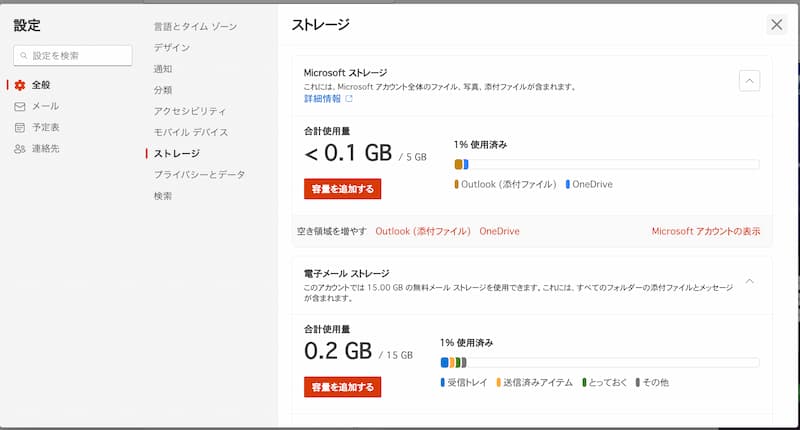
Outlookの登録方法(Microsoftアカウント作成方法)
Outlookフリーメールを使うには以下の手順で、Microsoftアカウントを作成します。
- Outlookのページを開き、「無料アカウントを作成」をクリック
- アカウント名を入力し、@のうしろ(outlook.jp, outlook.com, hotmail.com)を選ぶ
- パスワード作成
- 氏名(姓・名)の入力
- 国・地域/生年月日の入力
- クイズに回答(ロボットでない証明)
各ステップで必要な情報を入力していけばアカウント作成できます。
Step.1 Outlookにアクセスして無料アカウント作成
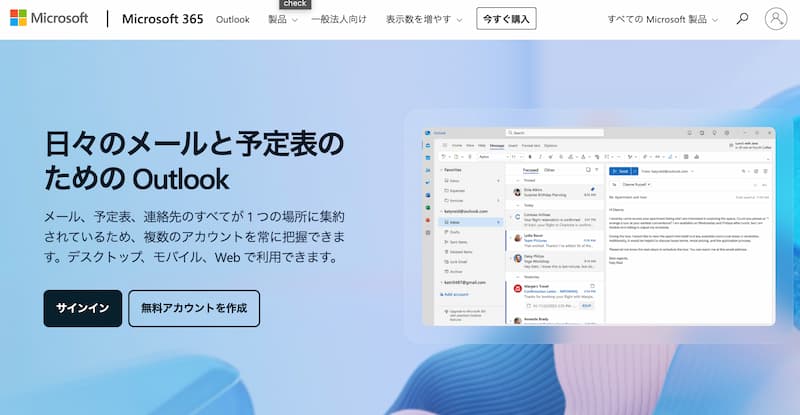
Step.2 アカウント作成画面
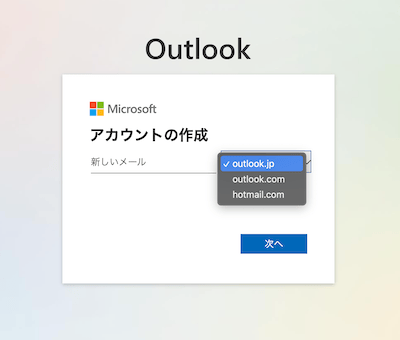
Step.3 パスワード作成画面
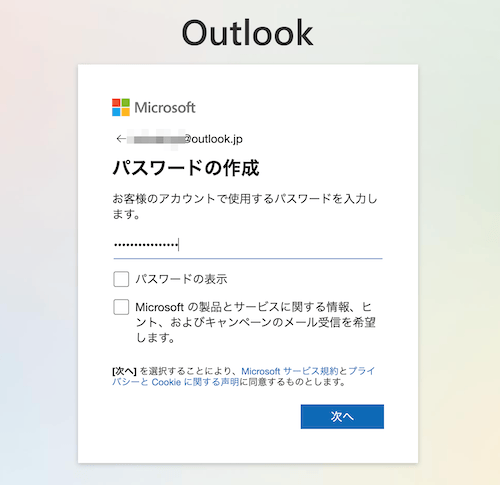
Step.4 名前の入力。姓名どちらも必須です。
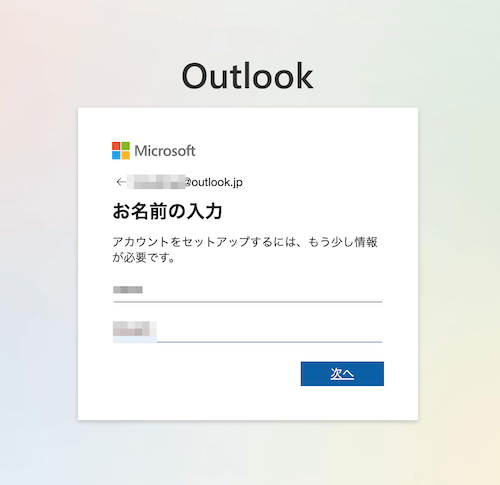
Step.5 国/地域、生年月日の入力。生年月日は必須です。
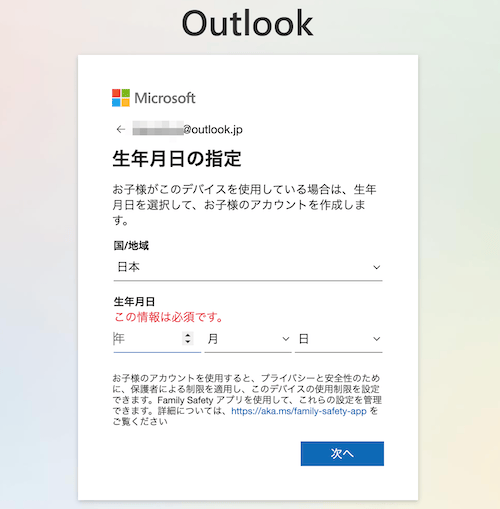
Step.6 ロボットでない証明。
何もせず、「次」をクリックして進む。
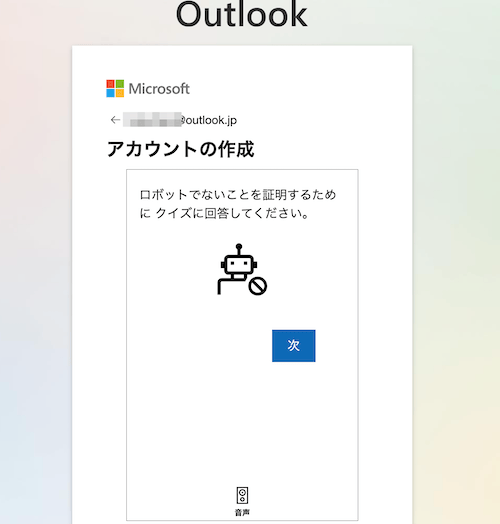
「右側のイラスト」を矢印をクリックして向きを合わせ、「左の手の向き」と同じ方向にします。
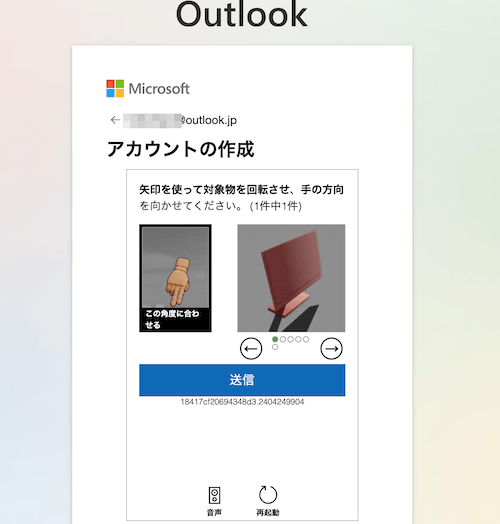
クイズの答えがあっていれば、検証完了画面になります。
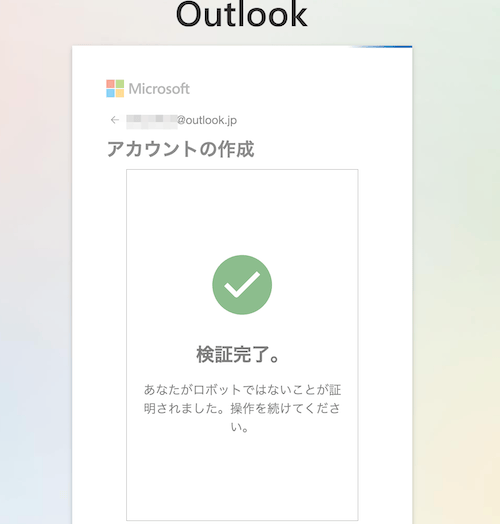
以上のようにMicrosoftアカウントを作成するのに、電話番号やメールアドレスは必要ありません。手軽ですね。
フリーメールのOutlookのインターフェイスはPC版Outlookに似ているので、WindowsでOutlookを使っていた人であれば、迷うことなく操作できるんじゃないでしょうか。
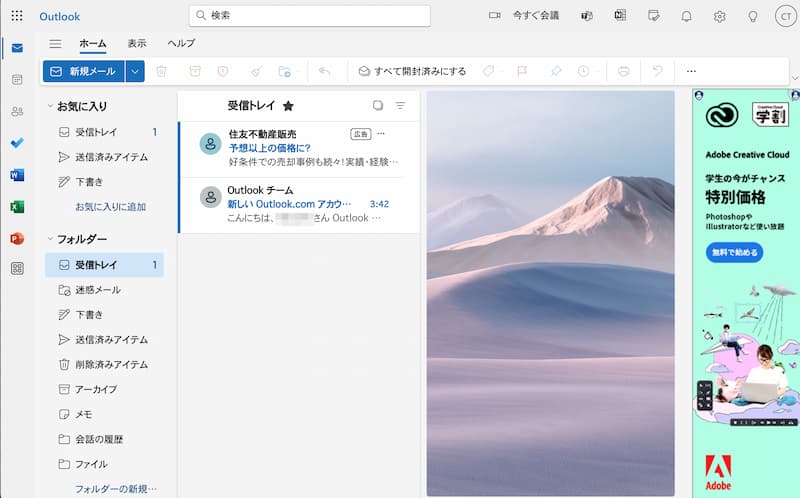
Outlookの活用方法
1.メールの振り分け
受信メールを効率的に管理するのに「ルール作成」を活用できます。
ルール作成方法は、該当メールを右クリック>ルール>ルールを作成からできます。
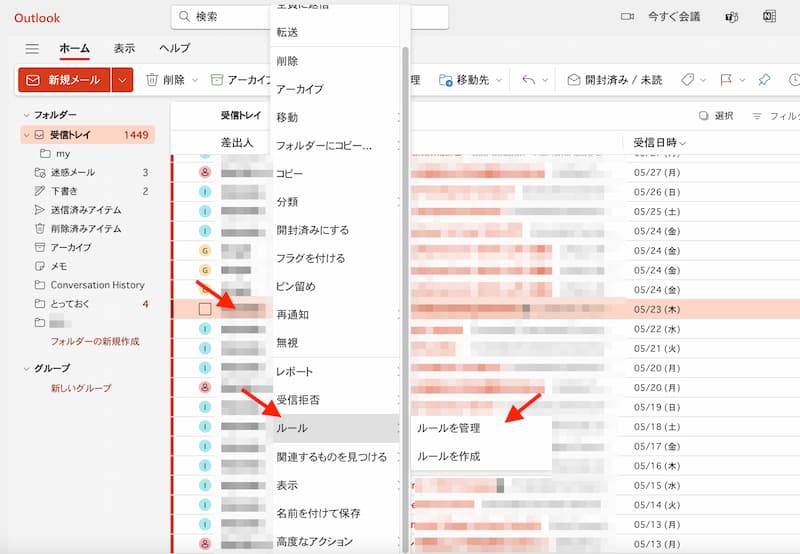
設定>メール>ルールからもルールの作成・管理ができます。
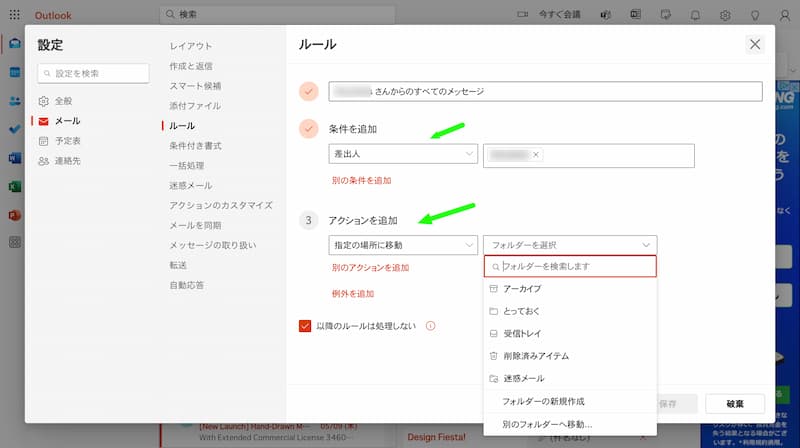
Outlookでは、メールと同じ画面で「予定表」「連絡先」「ToDoリスト」をシームレスに管理できます。
2. 自動転送
Outlookメールに届いたメールを自動転送できます。
全てのメールを転送する場合:
設定>メール>転送で「転送を有効にする」をONにします。
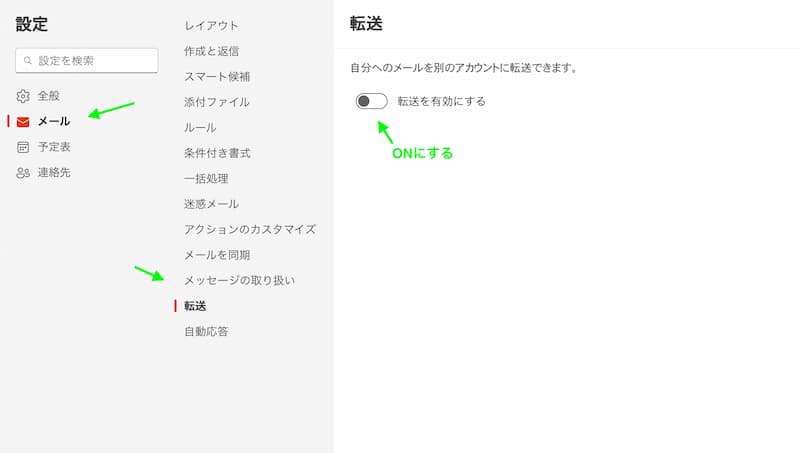
転送先アドレスを入れます。コピーをとっておく場合は、「転送されたメッセージのコピーを保持する」にチェックをいれます。
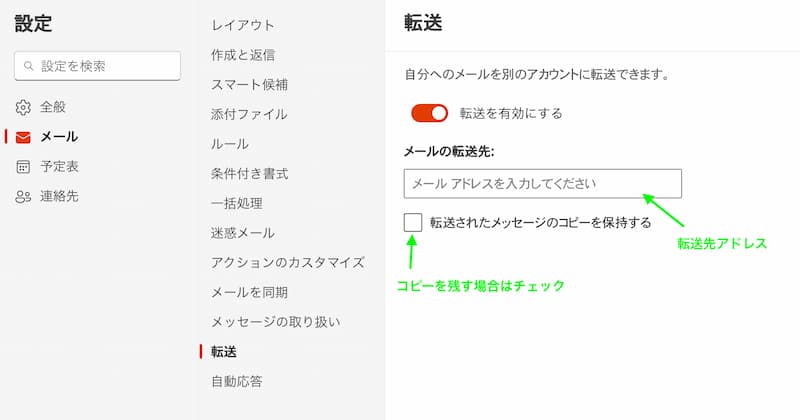
特定のメールを自動転送する場合:
特定のメールだけを自動転送するには「ルール」を作成します。
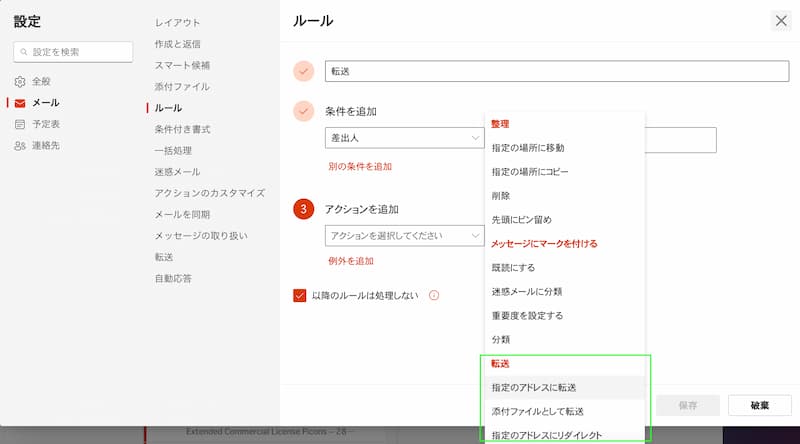
3. 外部ストレージの連携
添付ファイルを送信するときに、Dropbox、Google Drive、Boxなど外部のクラウドストレージからメールに添付できます。
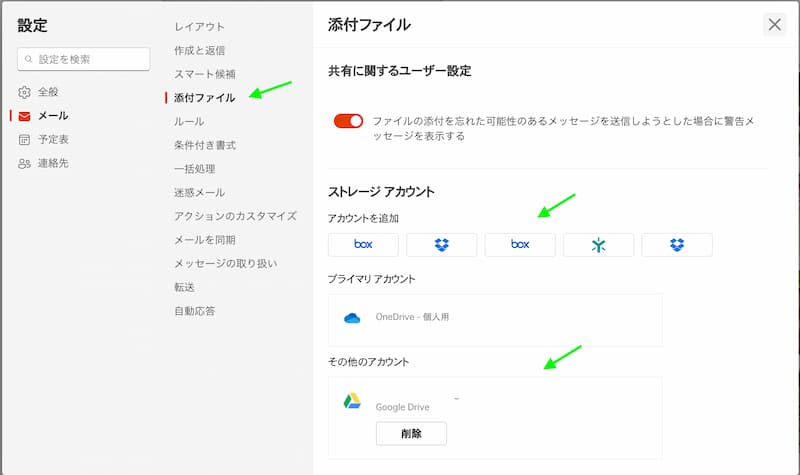
※正確には、OneDrive以外は添付ではなくリンク共有になります。
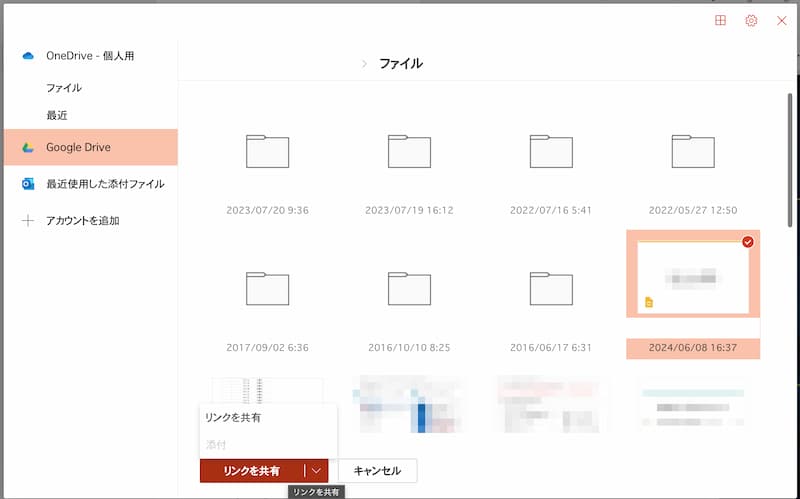
4.メール送信取り消し機能
送信ボタンを押した後、間違いに気づいてやばっ!となった時に送信キャンセルができます。10秒以内。
設定>メール>「作成と返信」に「送信の取り消し」があります。デフォルトは0なのでスライドして秒数を設定します。
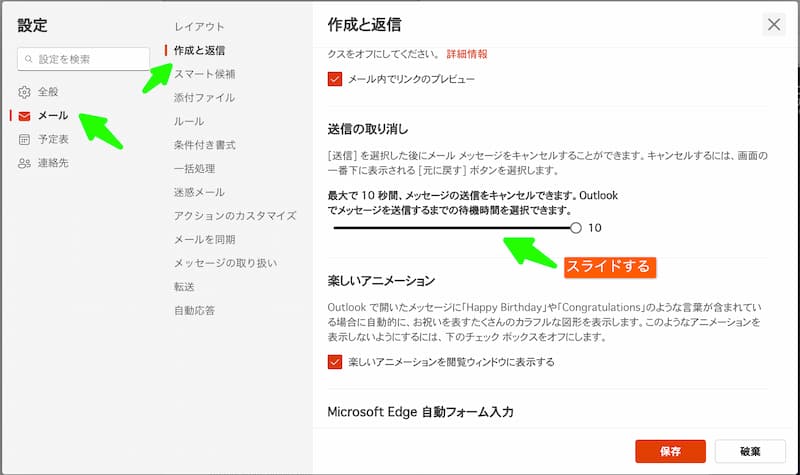
実際に送信を取り消す時は、下部にある「元に戻す」をクリックします。
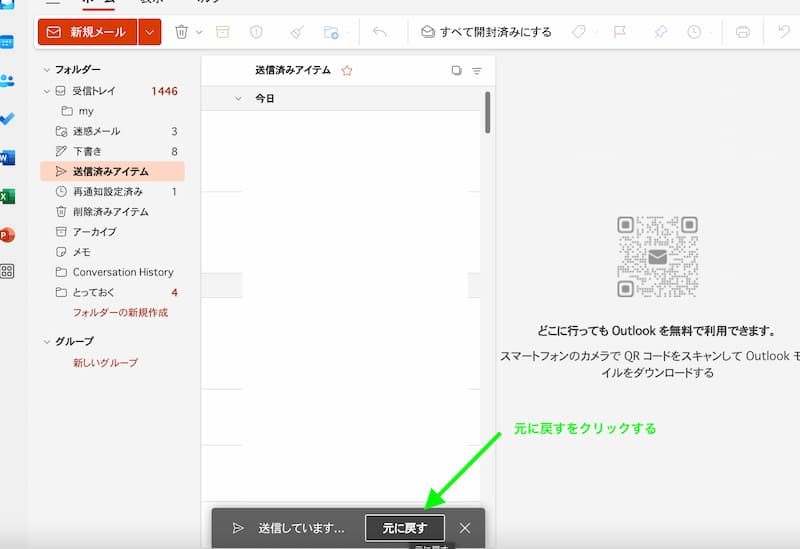
5. エイリアスで複数メールアドレス作成
メールエイリアスを活用して、目的に応じてメールアドレスを使い分けることができるのでサービス登録用など捨てメアド的な使い方ができます。
メールエイリアスは一つのMicrosoftアカウントにつき最大10個まで作成できます。
GmailでメールエイリアスというとGmailアドレスに「+」や「.」で文字列を作成して自由にエイリアスを作成することができます。
Outlookのメールエイリアスは、Gmailのような手法ではなく、自分のメールアドレス名とは全く異なる名前で作成することができます。
Outlook エイリアスの追加(Microsoftアカウント ログインが必要)
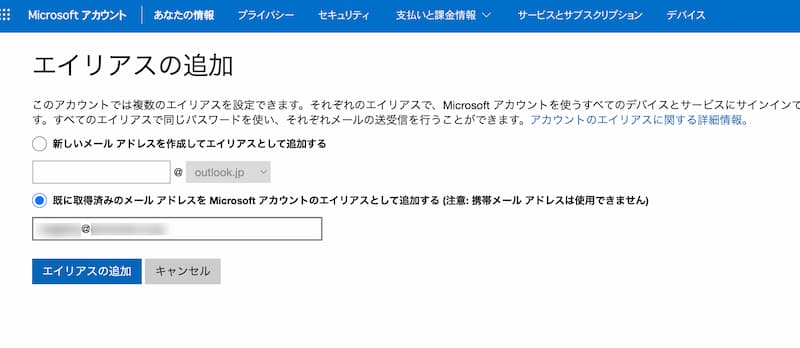
まとめ
本記事では無料で使えるOutlookフリーメールとは?Outlookフリーメールでできること、無料アカウントの作成方法についてまとめました。
OutlookはOffice製品のイメージが強いので、有料でしか使えないのではと思ってしまいますが、以前のHotmailがOutlookになったと思えば理解しやすいかなと思います。
Gmailに劣らず、高機能を備えているのでフリーメールを複数持ちたい人にはおすすめのサービスです。
また電話番号やメールアドレスが不要で登録できるのも簡単で嬉しいところです。
Outlook以外にも電話番号不要で作成できるフリーメールを紹介しています。